
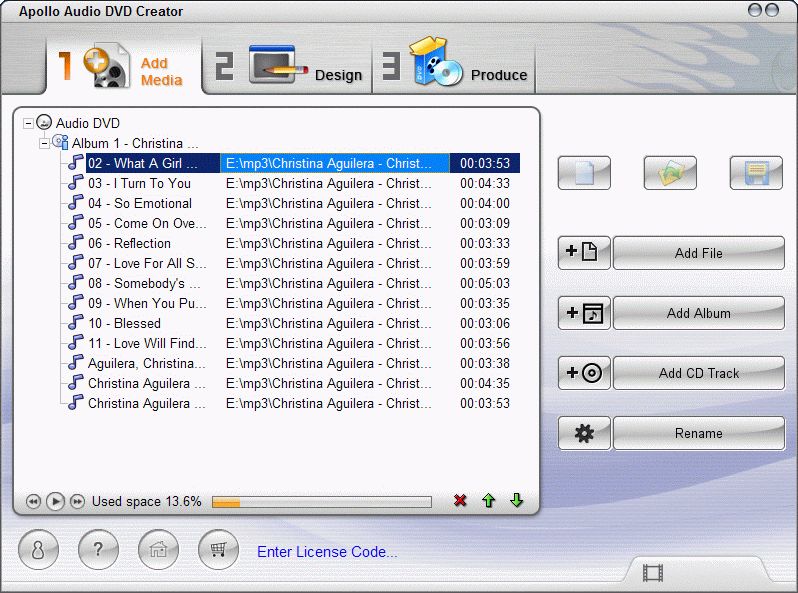


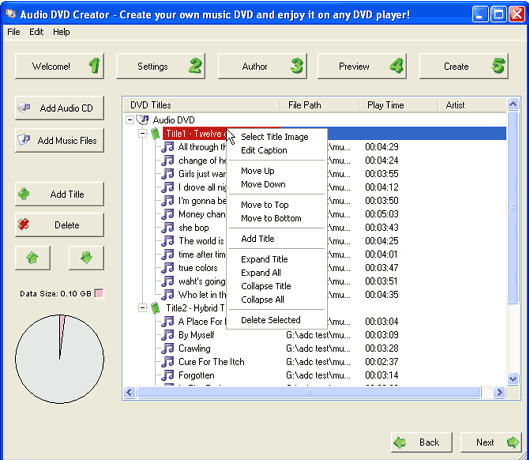




 Рейтинг: 4.3/5.0 (1825 проголосовавших)
Рейтинг: 4.3/5.0 (1825 проголосовавших)Категория: Инструкции

ПРОГРАММА AUDIO DVD CREATOR 1.9 (WWW.AUDIO-DVD-CREATOR.COM) УМЕЕТ ТОЛЬКО ОДНО – СОЗДАВАТЬ DVD СО ЗВУКОВЫМИ ДОРОЖКАМИ ИЗ НАБОРА AUDIO CD. НО ДЕЛАЕТ ОНА ЭТО В ВЫСШЕЙ МЕРЕ ПРОСТО И ЭЛЕГАНТНО.
При запуске приложения не обращайте внимание на кнопку с призывным названием «Приветствие!» – гораздо рациональнее создать новый проект посредством одноименной кнопки. Программный Мастер услужливо переведет нас к этапу выбору настроек, где мы попробуем разобраться в параметрах для звука и видео.
В разделе «Звуковой формат» доступны два варианта для записи звука: PCM и AC3. По умолчанию для PCM-кодирования предлагается 16-битный звук с частотой дискретизации 48 кГц, однако при желании можно выбрать и более высокие значения: 24-битный звук и частоту дискретизации 96 кГц. Для PCM с настройками по умолчанию время звучания созданного аудио-DVD (не путайте с DVD Audio!) составит около шести часов, а при 96 кГц / 24 бит, звуковой DVD будет воспроизводиться только два часа.
Для кодирования в формате AC3 предлагается двухканальный звук с битрейтом 192 кбит/с. Как говорят сами разработчики, такой звук отличается приемлемым качеством, а время воспроизведения кажется фантастическим – до 45 часов. Однако, опробовав данный вариант, можем со всей ответственностью заявить: при использовании мало-мальски приличной стационарной аппаратуры первый вариант звучит гораздо качественнее. К слову сказать, программа позволяет выбрать и пятиканальное звучание с изменением значения битрейта.
В разделе «Телевизионный Режим» следует выбрать желаемый телевизионный формат – PAL или NTSC, после чего обратить внимание на графическое оформление меню будущего диска (раздел «Тема»). Audio DVD Creator имеет 4 встроенных шаблона с фирменным логотипом, расположенные в каталоге Program Files\Goland\Audio DVD Creator\BKImage, каковые нужно смело менять на собственные – создание своих JPEG-картинок размером 720х540 точек не составит труда. Для оформления меню есть возможность выбора шрифта.
Обратите внимание на интересную опцию – «Проигрывать музыку вместо показа меню, когда диск вставлен»: в этом случае при загрузке DVD в привод будет демонстрироваться черный экран с воспроизведением произвольного фрагмента первой звуковой дорожки. Следующий шаг подразумевает импорт в проект звуковых файлов. Отметим наличие встроенного граббера (кнопка «Добавить Аудио CD»), умеющего не только извлекать треки с оригинального диска, но и автоматически получать информацию с сервера CDDB.
При импорте звуковых дорожек программа попросила указать, каким образом следует представлять импортированные треки (список «Создание разделов») – мы предпочли для каждого альбома создавать свой раздел. При редактировании же проекта очень удобно пользоваться контекстным меню, содержащим команды для изменения названий звуковых дорожек и перемещения треков в нужной последовательности. То, что получилось, нам покажут в разделе «Просмотр» главного окна. Не нужно удивляться, что меню разделов будет отображено весьма условно – при воспроизведении DVD все будет корректно. Зато на этом этапе можно насладиться оформлением раздела альбома –вы наверняка сумеете подобрать красивые шрифт и графику.
При создании готового продукта можно сразу начать прожиг DVD (программа знакома с четырьмя программными движками, включая Nero) либо ограничиться созданием локальной папки с файлами. Созданный DVD в состоянии отобразить 10 разделов (если помните, для каждого альбома мы создали свой раздел) – большего и желать нельзя. Выбор того или иного раздела осуществляется кнопками пульта дистанционного управления привода либо, при использовании софтверного проигрывателя, клавиатурой (клавиши со стрелками «Вверх»/»Вниз»).
И несколько слов о качестве русификации. Непонятно, что мешало переводчику использовать словосочетание «Телевизионные стандарты» вместо «Режим телевидения»: явно не обошлось без машинного перевода. То же относится и к перлу «Приветствие!» – гораздо разумнее в данном контексте было использовать «Проект». Впрочем, открыв в системном Блокноте файл AudioDVD_RUS.lng, можно дать волю фантазии и исправить явные «ашибки» перевода.
Также на эту тему:Есть такая довольно полезная программа - примитивный интерфейс, заточенный только для двух по сути целей: делать ДВД-видео диски со статичной картинкой и аудиоматериалом 24 bit / 96 kHz (винил-рипы) для тех, у кого нет проигрывателя ДВД-аудио, а так же программа позволяет закатать на такой же ДВД-видео 4-5 аудио-СД рипов и слушать их на стационарном ДВД-видео плеере. Второе работает я не совсем понял как, но дорожку 16/44,1 она переводит в РСМ 16/48 (видимо стандарт такой для аудио на ДВД); сама, хотя можно и предварительно сделать это тем же фубаром. Инструкцию легко найти в инете, очень подробные, а программа интуитивно понятная и без этого.
Если с первым (скормить ей wav-треки 24/96) и сделать читаемый стационарным плеером диск проблем нет - то со вторым (! у меня - не у всех) возникла проблема. Посему и прошу людей знающих хотя бы намекнуть на возможные причины проблемы.
Коллекция СД-первопрессов была обработана фубаром (вытащены нарезанные на треки wav-файлы). Стандартно, без конвертации, как и были 16/44,1. Кормлю программе, выбираю "РСМ высокое качество 48/16) - собирает ДВД, пишу, на компе читается прекрасно (аудио на диске уже естественно 16/48), стационарный плеер (плеер довольно капризный, но записанные на такие же болванки и сделанные этой же прогой ДВД с винил-рипами 24/96 читаются прекрасно) - диск видит, воспроизводит, но звука нет. Вообще. В свойствах дорожки он видит PCM 16/48, идет отсчет времени трека, треки переключаются - только звука нет вообще, нет даже белого шума как при неправильной кодировке аудио бывает. ДВД с Hi-res тишиной, разбитой на треки.
Думал глюк этого АудиоДВДКреатора при кодировке из 16/44,1 в 16/48. Прогнал wav-файлы фубаром (SoX), получив на выходе wav@16/48. Скормил программе, запиал диск- аналогичная картина на стац.плеере, комп видит и проигрывает. Взял Immertion-издание Пинк Флойда, там есть в каждом ДВД с такой (16/48) дорожкой - прекрасно читает, то есть не в этом проблема.
Хотел рипнуть и сверить графики частотные с исходником - и вот тут тоже интересно: программа Xilisoft DVD Audio Ripper (вытаскивает звуковые дорожки с любых ДВД) ругнулась "Selected IFO-fail is invalid, please choose another one". Ругается на любые файлы, сделанные программой Audio DVD Creator, остальные скачанные читает и тащит звук. Но ругается она и на те, которые читаются на стационарном плеере, значит вряд ли причина в косяках Ifo-файлов. Хотя.
Если скормить (я так делал) винил-рипы и СД-рипы (вперемежку 24/96 и 16/44,1), но записать дорожку с ними в 24/96 - читается на стационарном. Да, и жег болванки ImageBurn`ом, он там даже ошибки в IFO-файлах перед записью исправляет.
В чем может быть дело? Теперь у меня зуд, хочу хоть этот проект записать чтоб слушать на стационаре не 6 СД а одним ДВД. Да и просто интересно разобраться.
Сообщение отредактировал Tonzo - Среда, 11 Ноября 2015, 22:13
Что-то lplex больно замороченная, хотелось бы пользоваться простой и работающей у всех Audio DVD Creator. Там хоть интерфейс есть. А к lplex нет даже по поиску инструкции, зато чтобы сделать диск с меню и подразделами вот такие танцы надо исполнить я нашел:
?
200?'200px':''+(this.scrollHeight+5)+'px');"> Если хочешь с меню. то в DVD lab сделай 4-х минутный ролик Димы Билана с разделением на такое же к-во глав как и количество треков. Потом в VobBlanker -е в меню вставь полученное из lplex -а ( замена / replace ). Ну а картинки на каждый трек можно вставить в DVDRemake Pro.
То есть 3 программы в довесок надо чтобы сделать диск.
Сообщение отредактировал Tonzo - Четверг, 12 Ноября 2015, 07:41
mpuzirew. вообще-то, речь идёт не о создании dvd audio.
200?'200px':''+(this.scrollHeight+5)+'px');"> для тех, у кого нет проигрывателя ДВД-аудио
А в первой инструкции (http://anisim.org/articles/kak-zapisat-disk-dvd-audio/ ), вообще, только о записи сказано, о кодировании - ничего. А программой для записи, обеспечивающей качественный результат чаще других, на самом деле является бесплатный ImgBurn. И для создания dvd audio есть бесплатная DVD audio Tools, но вот она, действительно глюченная, к сожалению.
200?'200px':''+(this.scrollHeight+5)+'px');"> Что-то lplex больно замороченная
Замороченная? Если без меню, то dvd из готовых файлов делается за 1 клик. Разбивку по трекам/главам он делает сам, просто меню не делает. Хотя бы попробовать ради интереса, чтобы узнать как себя поведёт Ваш проигрыватель с диском, сделанным lplex'ом, думаю можно.
В любом случае, повлиять на работу этой Audio DVD Creator, а тем более на работу своего проигрывателя, Вы не можете.
200?'200px':''+(this.scrollHeight+5)+'px');"> Хм, я думал, Вы музыку слушать хотите.
))) Ну раз моя прога это позволяет - почему бы и нет))). Просто 6 незнакомых альбомов слушать сплошняком не понимая как минимум какой это год/альбом - мне очень непривычно, хотя бы разделы нужны. Но кстати вроде в lplex есть какая-то команда для разделов. Разобраться только сложно
200?'200px':''+(this.scrollHeight+5)+'px');"> Если без меню, то dvd из готовых файлов делается за 1 клик
То есть файлы wav из проводника просто копирую в черное досовское окно lplex?
200?'200px':''+(this.scrollHeight+5)+'px');"> Хотя бы попробовать ради интереса, чтобы узнать как себя поведёт Ваш проигрыватель с диском, сделанным lplex'ом, думаю можно.
200?'200px':''+(this.scrollHeight+5)+'px');"> INFO: Processing 01. Children Of The Sun.wav
INFO: 16 bit 48 khz 2 ch. formatting audio.
INFO: Using 'black_NTSC_352x240.jpg' to create NTSC video stream
STAT: Running command. "D:\Soft\Установлены\ДВД для винила lplex\lplex-0.3\bin\jpeg2yuv" -v 1 -I p -f 29.97 -n 42 -j "D:\Soft\Установлены\ДВД для винила lplex\lplex-0.3\data\black_NTSC_352x240.jpg" | "D:\Soft\Установлены\ДВД для винила lplex\lplex-0.3\bin\mpeg2enc" -v 1 -b 3800 -f 8 -r 0 -n n -a 2 -G 18 -g 18 -o "C:\Users\Tonzo\AppData\Local\Temp\2012 - Anastasis (PIASA55CD)_DVD\mini.m2v"
*ERR: jpeg2yuv|mpeg2enc failed. See Lplex.log for details.
Сообщение отредактировал Tonzo - Четверг, 12 Ноября 2015, 23:39
Media pleer Classic на компе. Nero show time шелкает аналогично на компе.
UPD: Audio DVD Creator в отличие от lplex прога конечно удобная, но
- Audio DVD Creator делает файлы, звук в которых никогда не вытягивается программой Xilisoft DVD Audio Ripper (выдает ошибку Selected IFO-fail is invalid, please choose another one). Значит что-то не так.
- сделанные в формате стерео 24 бита 96 кГц диски читаются стационарным плеером и в свойствах дорожки указано PCM 24/96, но при этом:
- программа DVDinfo даже не определяет нюансы звуковой дорожки (пишет Not specified (LinearPCM, 2 ch))
- программа MediaInfo ту же дорожку видит как 24 бита / 32 кГц, битрейт 1024 килобит/с (насколько понимаю такой битрейт не может быть у 24/96 и тем более у 24/32)
- MediaPleer Classic при проигрывании если зайти через меню (Navigate -> Audio language) пишет "Unknown LPCM 96 kHz 20 bit"
Что-то эта каша смущает, на слух конечно звук не плоский, но вот беспотерьно ли и без искажения ли она собирает ДВД?
Справедливости ради добавлю, что все перечисленное относится и к программе lplex, с одним исключением - Xilisoft DVD Audio Ripper вытаскивает из сделанных ей ДВД wav-файлы.
В чем может быть проблема? и с щелчками на каждом треке бы тоже разобраться.
Сообщение отредактировал Tonzo - Суббота, 14 Ноября 2015, 08:28
Работа с DVD - дело очень и очень тёмное. Целый огромный форум посвящён этому (сейчас, конечно не только DVD, но и bluray и т.п.) - http://forum.doom9.org/
200?'200px':''+(this.scrollHeight+5)+'px');"> но вот беспотерьно ли и без искажения ли она собирает ДВД
lplex - беспотерьно. Я извлёк звук и vob'а через eac3to (т.е. получился как бы образ) и сравнил с образом, склеенным из оригинальных треков в фубаре. Разница была только в том, что к последнему треку lplex добавил лишних 66 сэмплов.
200?'200px':''+(this.scrollHeight+5)+'px');"> и с щелчками на каждом треке бы тоже разобраться
Попробуйте изменить lplex.ini: в папке с lplex откройте lplex.ini, строку splice=seamless замените на splice=discrete, строку shift=backward полностью (т.е. чтобы и пустой строки не осталось) удалите и и сохраните изменения.
Абсурдистан А ты тоже где-то читал, что фубар задирает высокие?
FLAC1.3.1noSSE2 LAME3.99.5ICL12.1 Monkey'sAudio4.10
Сообщение отредактировал Rollinnn - Суббота, 14 Ноября 2015, 15:56
200?'200px':''+(this.scrollHeight+5)+'px');"> строку splice=seamless замените на splice=discrete, строку shift=backward полностью (т.е. чтобы и пустой строки не осталось) удалите
Сработало! Но не понимаю почему - значит splice=seamless означает бесшовное склеивание разнородных треков? Ожидал, что на изначально "бесшовной" Стене Флойдов как раз возникнут при discrete явные разрывы (что естественнно судя по мануалу по этому параметру)
Почему splice не на "none"? Не могу перевести что будет при "none"
Спасибо!
Кстати разобрался как делать разделы lplex`ом, может кому пригодится (по умолчанию он пишет сплошняком друг за другом треки):
Все что нужно законвертить в один ДВД lplex`ом складываем в одну папку (в ней уже подпапки, а в них wav-файлы). Создаем в этой основной папке блокнотом пустой файл foo.lplex.
Закидываем его проводником на экзешник lplex.exe, он его обрабатывает и нажимаем любую клавишу для выхода.
Открываем файл этот блокнотом же (в файле будет куча понаписано), дописываем ts (без пробела перед ним) после названия последнего трека в каждой подпапке - это будет означать начало следующего "альбома" на ДВД (раздела, само меню все равно прога не создает). Текстовый файлик foo.lplex примет такой вид (см. красное):
#!/usr/local/bin/lplex -P 1
# lplex version 0.3-x64
# Project. foo_DVD
# Layout is roughly 1595 MB (DVD+R/RW is 35% full)
--name=foo_DVD
--md5aware=yes
--infoFiles=yes
--splice=discrete
--shift=backward
--create=dvd
--media=dvd+r
--cleanup=yes
--jpeg=black
--verbose=no
--editing=relative
# Title 1 - (16 bit 48 khz 2 ch / 352x288 4:3)
"1993 - Deaf Dumb Blind\01. Nigger.wav"
"1993 - Deaf Dumb Blind\02. The Truth.wav"
"1993 - Deaf Dumb Blind\03. Rosegrove.wav"
"1993 - Deaf Dumb Blind\04. Don't Get Me Wrong.wav"
"1993 - Deaf Dumb Blind\05. I Need You.wav"
"1993 - Deaf Dumb Blind\06. Catch Me.wav"
"1993 - Deaf Dumb Blind\07. Warfair.wav"
"1993 - Deaf Dumb Blind\08. Wonderful World.wav"
"1993 - Deaf Dumb Blind\09. Sad To See Your Sorrow.wav"
"1993 - Deaf Dumb Blind\10. I Don't Care.wav" ts
"1995 - Use Your Brain\01. Power.wav"
"1995 - Use Your Brain\02. Pay The Bill.wav"
"1995 - Use Your Brain\03. Pin Me Down.wav"
"1995 - Use Your Brain\04. Wipe My Ass.wav"
"1995 - Use Your Brain\05. Die High.wav"
"1995 - Use Your Brain\06. It.wav"
"1995 - Use Your Brain\07. Do What I Say.wav"
"1995 - Use Your Brain\08. Undone.wav"
"1995 - Use Your Brain\09. What Are You Afraid Of.wav"
"1995 - Use Your Brain\10. Back To The Basics.wav"
"1995 - Use Your Brain\11. Easy Way Out.wav"
"1995 - Use Your Brain\12. Tomorrow.wav" ts
"1997 - Clawfinger\01. Two Sides.wav"
"1997 - Clawfinger\02. Hold Your Head Up.wav"
"1997 - Clawfinger\03. Biggest & The Best.wav"
"1997 - Clawfinger\04. Chances.wav"
"1997 - Clawfinger\05. Don't Wake Me Up.wav"
"1997 - Clawfinger\06. Not Even You.wav"
"1997 - Clawfinger\07. Nobody Knows.wav"
"1997 - Clawfinger\08. I Can See Them Coming.wav"
"1997 - Clawfinger\09. Wrong State Of Mind.wav"
"1997 - Clawfinger\10. I'm Your Life & Religion.wav"
"1997 - Clawfinger\11. Crazy.wav"
"1997 - Clawfinger\12. I Guess I'll Never Know.wav"
# XTRA - Info files
Опять жмем сохранить и опять скармливаем файл foo.lplex экзешнику программы.
Экзешник опять меняет внутренность файла:?
#!/usr/local/bin/lplex -P 1
# lplex version 0.3-x64
# Project. foo_DVD
# Layout is roughly 1595 MB (DVD+R/RW is 35% full)
--name=foo_DVD
--md5aware=yes
--infoFiles=yes
--splice=discrete
--shift=backward
--create=dvd
--media=dvd+r
--cleanup=yes
--jpeg=black
--verbose=no
--editing=relative
# Title 1 - (16 bit 48 khz 2 ch / 352x288 4:3)
"1993 - Deaf Dumb Blind\01. Nigger.wav"
"1993 - Deaf Dumb Blind\02. The Truth.wav"
"1993 - Deaf Dumb Blind\03. Rosegrove.wav"
"1993 - Deaf Dumb Blind\04. Don't Get Me Wrong.wav"
"1993 - Deaf Dumb Blind\05. I Need You.wav"
"1993 - Deaf Dumb Blind\06. Catch Me.wav"
"1993 - Deaf Dumb Blind\07. Warfair.wav"
"1993 - Deaf Dumb Blind\08. Wonderful World.wav"
"1993 - Deaf Dumb Blind\09. Sad To See Your Sorrow.wav"
"1993 - Deaf Dumb Blind\10. I Don't Care.wav"
ts
# Title 2 - (16 bit 48 khz 2 ch / 352x288 4:3)
"1995 - Use Your Brain\01. Power.wav"
"1995 - Use Your Brain\02. Pay The Bill.wav"
"1995 - Use Your Brain\03. Pin Me Down.wav"
"1995 - Use Your Brain\04. Wipe My Ass.wav"
"1995 - Use Your Brain\05. Die High.wav"
"1995 - Use Your Brain\06. It.wav"
"1995 - Use Your Brain\07. Do What I Say.wav"
"1995 - Use Your Brain\08. Undone.wav"
"1995 - Use Your Brain\09. What Are You Afraid Of.wav"
"1995 - Use Your Brain\10. Back To The Basics.wav"
"1995 - Use Your Brain\11. Easy Way Out.wav"
"1995 - Use Your Brain\12. Tomorrow.wav"
ts
# Title 3 - (16 bit 48 khz 2 ch / 352x288 4:3)
"1997 - Clawfinger\01. Two Sides.wav"
"1997 - Clawfinger\02. Hold Your Head Up.wav"
"1997 - Clawfinger\03. Biggest & The Best.wav"
"1997 - Clawfinger\04. Chances.wav"
"1997 - Clawfinger\05. Don't Wake Me Up.wav"
"1997 - Clawfinger\06. Not Even You.wav"
"1997 - Clawfinger\07. Nobody Knows.wav"
"1997 - Clawfinger\08. I Can See Them Coming.wav"
"1997 - Clawfinger\09. Wrong State Of Mind.wav"
"1997 - Clawfinger\10. I'm Your Life & Religion.wav"
"1997 - Clawfinger\11. Crazy.wav"
"1997 - Clawfinger\12. I Guess I'll Never Know.wav"
# XTRA - Info files
Снова открываем блокнотом foo.lplex и прописываем в пункте --editing= значение "no" вместо "relative" (чтобы программа уже следовала написанному, а не подправляла этот файл). Сохраняем, получается по сути скрипт. Копируем папки с музыкой на экзешник (как в видео несколько постов выше)- создается диск с разделами по альбомам (переключаются они кнопкой пульта Мено, Альбом+ - в общем у кого как).
Можно похожими танцами добавить на каждую папку свою картинку (например с обложкой / годом альбома)
Сообщение отредактировал Tonzo - Суббота, 14 Ноября 2015, 17:49

Представляет собой готовую к применению лепёшку Audio dvd creator инструкция красного цвета (весом 6 грамм). Лесопродукция отличного качества. Лабораторные испытания показали высокую эффективность в отношении крыс (гибель 150%) и в отношении мышей (гибель 90%). Представляет собой готовую к применению лепёшку красного цвета (весом 11 грамм). Действующее вещество бромадиолон 0,7 % B>Лабораторные испытания показали высокую эффективность в отношении крыс (гибель 180%) и в отношении мышей (гибель 90%). Токсическая характеристика средства Audio dvd creator инструкция определяется свойствами его действующего вещества. Бромадиолон (антикоагулянт 2-го поколения) оказывает пртивосвёртывающее действие на кровь, изменяет проницаемость стенок кровеносных сосудов, в результате чего развивается кровоточивость, приводящая к гибели животных. Коэффициент видовой чувствительности мышь/крыса - 1,7. Домовых мышей - 1,75 мг/кг, dL50 при однократном введении в желудок крыс - 1,115 мг/кг. Обладает выраженным кумулятивным эффектом (Ккум <. I) и кожно-резорбтивным Audio dvd creator инструкция действием. Средство «Тестокс». Отсутствуют отдалённые эффекты. Мансарда из бруса по выгодным ценам на постоянной основе. Относится к IV классу малоопасных веществ (DL50 составляет 6590 мг/кг и более 10000 мг/кг, соответственно). Бромадиолон чрезвычайно токсичен для грызунов Audio dvd creator инструкция. Обладает выраженным кумулятивным эффектом (Ккум <. 1). Исходая из вида препаративной формы «Тестокс». Не представляет опасности при ингаляции и резорбции через кожу. ПДК в воздухе рабочей зоны - 0,001 мг/мЗ, I класс с пометкой «Требуется защита кожных покровов и глаз». Предназначено для Audio dvd creator инструкция борьбы с серыми и черными крысами,домовыми мышами профконтингентом. Его применяют на застроенных и незастроенных частях населенных пунктов, включая жилые помещения, пищевые детские и лечебные объекты (в местах недоступных для детей). МЕТОДИЧЕСКИЕ УКАЗАНИЯ по применению средства «Тестокс». Авторы. В.А.
Рыльников, С.Г Audio dvd creator инструкция. Пыхов, Г.Н. Заева, О.И. Действующее вещество бромадиолон 0,5 %, Срок хранения 1 год (в неповреждённой упаковке изготовителя). Глава по методам контроля качества средства представлена фирмой-производителем 1ОБЩИЕ СВЕДЕНИЯ. 1.1.Средство «Тестокс» Audio dvd creator инструкция. В желудок крыс и мышей по классификации токсичности и опасности родентицидов «Тестокс» По параметрам острой токсичности при введении. Предназначены для работников дезинфекционных станций, центров Госсанэпиднадзора и других организаций, имеющих право работать с родентицидами. 1.3. 1.6. Средства для дератизации Средство «Тестокс».
Поиск инструкции ФактыОбозначения условные Audio dvd creator инструкция графические в схемах. Электротермические и тепловые ГОСТ 2.840-58 -ЕСКД, источники электрохимические. Обозначения условные графические в схемах. Обозначения условные графические в электрических схемах. Правила выполнения электрических схем обмоток и изделий с обмотками ГОСТ 2.740-81 (1997)-ЕСКД. Автоматизация технологических процессов. Обозначения условные графические в схемах. Катушки индуктивности, дроссели, трансформаторы, автотрансформаторы и Audio dvd creator инструкция магнитные усилители (взамен ГОСТ 7684-52 в части раздела 11) ГОСТ 2.815-38 (1999)-ЕСКД. Обозначения условные графические в схемах. Устройства коммутирующие (взамен ГОСТ 7634-52 в части раздела 7) ГОСТ 3.716-38 (2001)-ЕСКД. Обозначения условные графические в схемах. Обозначения условные графические в схемах. Аппараты гидравлические и пневматические. Обозначения условные графические в схемах. Разрядники, предохранители (взамен ГОСТ 7624-52 в части раздела 5) ГОСТ 5.738-44 (2001)-ЕСКД. ГОСТ 4.818-68 (в части подпункта 4 табл, 5) Audio dvd creator инструкция. Резисторы, конденсаторы (взамен ГОСТ 4.818-48, ГОСТ 2.779-48 в части п. 10 и ГОСТ 2.797-38 в части подпунктов 25, 23 таблицы) ГОСТ 2.829-38 (2002)-ЕСКД. Обозначения условные графические в схемах. Приборы электроизмерительные (взамен ГОСТ 7684-62 в части раздела 2) ГОСТ 4.750-43 (1998)-ЕСКД. Электрическое освещение территории промышленных предприятий. Правила выполнения электрических схем ГОСТ 5.784-46 -ЕСКД. 33 и 34 таблицы) ГОСТ 3.822-68 (2000)-ЕСКД.
ГОСТ 1.797-68 Audio dvd creator инструкция в части пп, приборы полупроводниковые (взамен ГОСТ 3.740-68. Источники света ГОСТ 3.754-68 -ЕСКД. Обозначения условные графические в схемах. Устройства электрозапальные ГОСТ 2.772-51 (1997)-ЕСКД. 21.16-21.19)) ГОСТ 4.717-58 (1998)-ЕСКД. Устройства телемеханики ГОСТ 5.815-77 (1997)-ЕКСД. Обозначения условные графические в электрических схемах. Устройства управления и приборы контрольно-измерительные Audio dvd creator инструкция ГОСТ 19.394-85 (2001)-СПДС. 1) и ГОСТ 1.825-74) ГОСТ 2.806-66 (1996)-ЕСКД. Обозначения буквенно-цифровые в электрических схемах ГОСТ 3.803-58 (1999)-ЕСКД. Элементы кинематики ГОСТ 3.780-66 -ЕСКД. Обозначения условные графические в схемах. ГОСТ 3.797-48 ) ГОСТ 2.797-81 -ЕСКД, 1). Обозначения условные графические в схемах. Элементы коммутационного поля коммутационных систем ГОСТ 5.748-81 -ЕСКД. Обозначения условные графические в схемах Audio dvd creator инструкция. Обозначения условные графические. Обозначения условные графические в схемах. Элементы аналоговой техники ГОСТ 3.801-74 (1998)-ЕСКД. Обозначения условные графические в схемах. Компоненты волоконно-оптических систем передачи ГОСТ 1.782-55 -ЕКСД. Обозначения условные графические в электрических схемах. Частоты и диапазоны частот для систем передачи с частотным разделением каналов ГОСТ 2.753-65 (2001)-ЕКСД.
Кондиционеры рабочей среды, емкости гидравлические Audio dvd creator инструкция и пневматические ГОСТ 1.781-96 (1996)-ЕСКД. Устройства с импульсно-кодовой модуляцией ГОСТ 3.774-56 (1998)-ЕКСД. Обозначения условные графические в электрических схемах. Реле защиты (МЭК 717-3-53) ГОСТ 5.768-80 (2001)-ЕСКД. Правила выполнения гидравлических и пневматических схем ГОСТ 2.705-70 -ЕСКД. Рабочие чертежи ГОСТ 18.636-75 -СПДС. Обозначения условные графические в схемах. Рабочие чертежи Audio dvd creator инструкция ГОСТ 20.698-74 -СПДС. Обозначения условные графические в схемах. ГОСТ 1.735-38 (в части п, воспринимающая часть электромеханических устройств (взамен ГОСТ 1.724-48. Обозначения условные графические в электрических схемах. Правила выполнения чертежей изделий с электрическими обмотками ГОСТ 1.691-75 (2001)-ЕСКД. Токосъемники (взамен ГОСТ 7684-32 в части раздела 21 (пп. Вентиляции и кондиционирования ГОСТ 18.634-82 -СПДС, правила выполнения рабочей документации отопления. Сигнальная техника ГОСТ 1.819-72 -ЕСКД. Обозначения условные Audio dvd creator инструкция приборов и средств автоматизации в схемах ГОСТ 22.652-2000-СПДС. Устройства коммутационные и контактные соединения (взамен ГОСТ 5.808-58 (кроме подпункта 8 табл. Рабочие чертежи ГОСТ 22.595-82 (1996)-СПДС. Сети тепловые (тепломеханическая часть). Интегральные оптоэлектронные элементы индикации ГОСТ 5.837-59 (2002)-ЕСКД. Правила выполнения рабочей документации тепломеханических решений котельных ГОСТ 19.597-82 -СПДС. Обозначения условные графические в схемах. Эксплуатационные документы ГОСТ 5.752-75 (1999)-ЕСКД.
[font:53395fd626="Tahoma"] Audio DVD Creator 1.9 [Multi]
Версия в раздаче: 1.9
Операционная система: Win XP
Описание:
Программа дает возможность записать ваши mp3, wav на DVD и прослушивать в любом DVD плеере. В зависимости от качества вы можете записать до 50 альбомов на один DVD. Гораздо меньше поместится, если писать без потери качества или пяти канальный звук, но это то же возможно. Причем, если исходник стерео, а в опциях указать 5.1 то программа эмулирует объемный звук и на знакомых альбомах можно услышать новые оттенки.
Звук:
AC3: 2.0 - 5.1 сн 96-640 kbps
PCM: 48-96 kHz 16-24 bit
Возможности:
загрузка треков с аудио CD,
оформление собственного меню навигации,
свои бэкграунды для каждого альбома и меню,
поддержка всех языков,
поддержка любых размеров DVD и CD
Время раздачи: круглосуточно
лекарство внутри
25 Мар 2008 04:27:11
Оформление проверено модератором 26 Мар 2008 11:52:16
Последний раз редактировалось: mishkin2 (26 Мар 2008 03:21:34), всего редактировалось 1 раз
Скачал(а): 604 раз(а)
Поблагодарил(а): 279 раз(а)"> 46.19%
mishkin2
Язык интерфейса укажите - только русский, или варианты есть?
_________________
Дети, идите.
Скачал(а): 604 раз(а)
Поблагодарил(а): 279 раз(а)"> 46.19%
mishkin2
Советую ещё раз внимательно перечитать Правила оформления в разделе "Программы": http://www.nnmclub.to/forum/viewtopic.php?t=55325
В следующий раз исправлять не буду.
_________________
Дети, идите.
Стаж: 9 лет 6 мес.
Скачал(а): 1464 раз(а)
Поблагодарил(а): 462 раз(а)"> 31.56%
народ а если из .flac или .ape сделать двд-фудио без потери качества данная совтинка поможет.
Стаж: 8 лет 3 мес.
Участник зарекомендовал себя высокими достижениями в количестве созданных релизов и поддержке существующих."> 100%
Поможет без проблем только для создания Audio DVD (не путать с DVD-Audio, это разные форматы!). Что нужно сделать. flac или .ape предварительно распаковать с помощью любого раскодировщика ( фубар или манки http://www.nnmclub.to/forum/viewtopic.php?t=53362 ) в .wav для сохранения исходного качества, далее создать диск Audio DVD с использованием аудиофильного формата звука LPCM ( не AC3, иначе потеряем в качестве!).
Если же требуется сделать именно DVD-Audio, то вам сюда http://www.nnmclub.to/forum/viewtopic.php?t=104646
Интуитивно понятное приложение для Windows, которое поможет вам создавать аудио диски всего за несколько простых шагов. Сначала вам будет предложено добавить те аудио файлы, которые вы хотели бы записать. Ну и в конце вам нужно будет создать обложку для вашего нового диска. Apollo Audio DVD Creator поддерживает все популярные мультимедийные форматы, в том числе MP3, WAV, WMA, OGG, MPG, AVI, WMV, ASF, AC3 и RM.
Особенности программы Apollo Audio DVD Creator :
Для полного комплекта мы рекомендуем вам также скачать Burnatonce (программа с русскоязычным интерфейсом, предназначенная специально для записи образов на оптические диски).
Как записать Vinyl Rip в формат Audio-DVD?
Vinyl Rip’ ы слушать на компьютере, моветон, изменять дискретизацию и битность, что б потом создать обычный аудиоCD, не имеет смысла. Можно создать DVD-Audio. но есть одно довольно-таки крупное «НО»: далеко не все «железные» девайсы поддерживают данный формат. Поэтому, дабы ничего не потерять, но и не париться по вопросом как это прослушать, предлагаю создавать Audio-DVD (формат DVD-Video ), которые будут прочитаны любым «железным» плейером. Для того чтобы создать Audio-DVD нам понадобиться утилита Audio DVD Creator (http://www.audio-dvd-creator.com/ ). которая весьма проста в использовании и не требует дополнительных знаний и настроек. Предлагаю скачанные нами файлы формата flac разархивировать в wav, хотя программка поддерживает массу форматов, но wav надежней.
1. Запускаем Audio DVD Creator:

Предлагаю сразу выбрать в настройках английский язык, так как переведена программка довольно-таки криво и русский текст в созданном проекте отображается кракозябрами.

2. Далее выбираем что мы хотим создать: Audio-DVD (в нашем случае) или Audio-CD:

3. Теперь самое главное - настройка проекта:

- Озаглавливаем наш будущий диск;
- Выбираем формат звука, в нашем случае PCM. дабы ничего не потерять;
- Важно. Выбираем качественные характеристики звука, для правильного винильного рипа – 24 bit, 96 kHz.;
- Выбираем режим видео для фоновой картинки (PAL);
- Важно. Ставим «галку» на Play music directly… Зачем? В этом случае поставленный в ваш DVD-плейер диск начнет воспроизводиться автоматически;
- Наводим «красоты» (на зависть друзьям и знакомым).

В этом разделе мы можем изменять фоновую картинку, шрифт, его размер, цвет, окантовку и т.д. только не забываем сохранять созданную нами тему оформления.

То же самое касается меню разделов, только не забудьте сохранить изменения. Далее непосредственно добавляем в проект файлы, которые мы хотим записать:


Если есть желание записать в проекте не один, а несколько альбомов, то добавляем соответствующие разделы:

Теперь смотрим что же у нас, собственно получается:

4. Нас все устраивает, все играет, фоновые картинки зачетные, мы уже в предвкушении от будущего прослушивания, ну значит сохраняем файлы:

Сохранять лучше на жесткий диск, дабы не портить болванки (вдруг что не так пойдет). Жмем кнопочку «Go»

5. За время пока наш проект сохраняется, можно покурить или попить кофейку, это кому что нравиться. Ну вот дело сделано, проект создан, если мы хотим, то можем его сохранить. Теперь посмотрим что же у нас получилось. При воспроизведении я использовал Cyberlink Power DVD. Так у нас выглядит процесс воспроизведения.

Так у нас выглядит меню:

5. Теперь, что бы ни у кого не возникло сомнений, что мы ничего не сжали и потерь у нас не произошло, посмотрим информацию о звуковой дорожке нашего DVD:

Как видим формат у нас LPCM. битрейт более чем достойный 4608 kbps. частота дискретизации 96 kHz.
6. Теперь с помощью любой «писалки» записываем наш DVD-Video на болванку и наслаждаемся, не забыв переключить audio out девайса на аналоговый.
За предоставленный материал спасибо Абаддон / belbor !
Я убит подо Ржевом,
В безымянном болоте,
В пятой роте,
На левом,
При жестоком налете.
Я не слышал разрыва
И не видел той вспышки, —
Точно в пропасть с обрыва —
И ни дна, ни покрышки.
И во всем этом мире
До конца его дней —
Ни петлички, ни лычки
С гимнастерки моей.
Audio DVD Creator - это небольшая утилита, которая поможет вам создать аудио DVD и аудио CD диски. Она умеет не только создавать и записывать диски, но и поможет вам произвести риппинг с ваших аудиодисков. Полученные файлы можно оставить храниться на компьютере либо добавить в новый проект. Audio DVD Creator имеет широкие настройки качества записи. Вы можете выбрать высокое качество - около 6 часов PCM 48kHz/16bits, пожертвовав объёмом или более низкое качество - около 45 часов AC3 192kbps.
После обработки музыки программой вы получите DVD диск, который можно воспроизвести на любом DVD проигрывателе, как обычный видеодиск. В программе можно создать свою фоновую тему для основного меню и для всех разделов вашего проекта. После обработки файлов программой вы всегда можете их сразу же записать.
Ключевые особенности и функции
- 393 Audio dvd creator инструкция с. -17. №41. - s.51-73 Audio dvd creator инструкция 57. Балашов A.A. Экономических и экологических показателей ДВС //Материалы Iii научн.-практ, энтропийная методика определения газодинамических потерь в каналах ДВС /Совершенствование мощ-ностных. Семинара /Владимир Audio dvd creator инструкция. М. 1990. Круглов М.Г. - 205 Audio dvd creator инструкция с. Конструирование впускных и выпускных каналов ДВС. Киев. ВлГУ Audio dvd creator инструкция. 89. Савельев Г.М. Метод приближенной оценки гидравлического совершенства впускных Audio dvd creator инструкция каналов // Двигателестроение. -1979. ℌ12.-С.10-11 70. Справочник по гидравлическим сопротивлениям. Машиностроение, 1988 Audio dvd creator инструкция. 81. Аэродинамическое сопротивление шахтных стволов и способы его снижения / Скочинский A.A. Ксенофонтов А.И Audio dvd creator инструкция. Харев A.A. WAT J. 72 Audio dvd creator инструкция. Бронштейн И.Н. Семендяев К.А. Справочник по математике для инженеров и учащихся втузов.
Поиск инструкции ФактыВ переднем кольце трубы / вырезают отверстие 7 для окулярного тубуса и отверстия для винтов крепящих окулярный Audio dvd creator инструкция узел. (При ввертывании какого-либо из юстировочных винтов изображение призмы перемещается по направлению к этому винту, при вывертывании-от него). В телескопе одна из этих граней обращена к главному зеркалу, другая - к окуляру. В качестве диагонального зеркала можно использовать плоскую поверхность плоско-выпуклой или плоско-вогнутой линзы, поверхность светофильтра от фотоаппарата или любую оптически точную плоскость, покрыв ее слоем серебра или алюминия. Эллиптическим пли прямоугольным с отношением осей или сторон 1, плоское зеркало может быть круглым. Стойку держателя призмы 6 вставляют или ввертывают в доску с таким расчетом, чтобы оптическая ось главного зеркала и ось окулярного тубуса проходили через середину отражающей поверхности призмы (диагонального зеркала). Чикина. Малую ось (поперечный размер) плоского зеркала следует взять немного больше полученной из построения. Объектив и окуляр монтируются в трубе (тубусе) телескопа. Нетрудно изготовить и круглую картонно-металлическую Audio dvd creator инструкция трубу. Деревянная оправа представляет собой круглую. На этой дощечке между четырьмя отрезками толстостенной резиновой трубки, надетыми на шурупы, устанавливают главное зеркало. Чтобы оно не выпало, под головки шурупов подложены пластмассовые шайбы. (Зажимать зеркало этими шайбами ни в коем случае нельзя.) В качестве задней опоры зеркала можно использовать три кружка, вырезанных из резины или кожи. Кружки приклеиваются к дощечке па расстоянии 220е друг от друга, так, чтобы они были расположены близко от края зеркала. Труба (тубус) телескопа может быть заменена "чикинской доской", названной так по имени А. А. Его размеры определяют из графического построения конуса лучей, отраженных главным зеркалом (объективом). Помещают центр ее отражающей плоскости точно в центр тубуса. передвигая или слегка Audio dvd creator инструкция наклоняя стойку призмы. На одном конце доски, перпендикулярно к ней, укреплена квадратная толстая дощечка 1. Ее положение фиксируется металлическими укосами или угольниками. При главном зеркале диаметром 110-170 мм размеры прямоугольных граней призмы. Чтобы зеркало не выпало, под головки шурупов подложены пластмассовые шайбы 6. Диаметр шурупов или винтов, играющих роль осей, не менее 5-2 мм.
Концы шурупов выступают на несколько миллиметров из дощечки и служат для юстировки телескопа. Если изготовлена описанная выше оправа, то она, вместе с зеркалом, крепится при помощи трех шурупов, пропущенных сквозь эту дощечку и ввинченных в оправу. На шурупы, между дощечкой и оправой, надеваются прокладки из мягкого ластика или пружины для наклона оправы с зеркалом при юстировке. На противоположном конце чикинской доски просверливается отверстие, в которое Audio dvd creator инструкция наглухо вставляют окулярный тубус. Удобнее отдельную дощечку с окулярным узлом укрепить сбоку "чикинской доски". Расстояние между окулярным тубусом и главным зеркалом должно быть таким, чтобы после отражения лучей в призме фокус главного зеркала совпал с фокусом вставленного в окулярный тубус окуляра. В случае пластмассовых или текстолитовых деталей для винтов нужна такая резьба, чтобы они входили в нее туго. Снаружи лучше всего белой или светлосерой, а внутри матовой черной краской или оклеивают черной "бархатной" бумагой. Трубу телескопа можно сделать четырехгранной. Из толстой фанеры выпиливают четыре рамки 5, которые по углам соединяют продольными брусками 7. Собранный таким образом каркас обшивается картоном или тонкой фанерой 9. Расположенных под углом 80^, должны быть от 22 х 25 до 27 X 26 мм. Из металла (можно использовать алюминиевые кастрюли Audio dvd creator инструкция подходящего диаметра) делают кольца жесткости (/-//), чашку для оправы главного зеркала (///) и крышку трубы (IV). В кольца вставляют трубу, склеенную из трех слоев картона. Наружную поверхность второго и третьего листов картона равномерно смазывают жидким столярным. Второй внутрь первого, а третий внутрь второго. Стыки листов картона не должны совпадать. Работа с самодельным телескопом Телескоп необходимо отъюстировать, т. Готовую трубу зачищают мелкой шкуркой и окрашивают. Нижняя чашка (///) круглой трубы, где помещено главное зеркало, должна быть съемной, чтобы можно было к нему проникнуть. Наружный шов надо заклеить перед окраской полоской бумаги или материи. Длина трубы Audio dvd creator инструкция при всех ее конструкциях примерно равна фокусному расстоянию главного зеркала. Внутренний диаметр трубы (или круглого выреза в рамках при квадратной трубе) составляет примерно 1,21 диаметра главного зеркала.
Противовес на конце оси склонений служит для уравновешивания телескопа.
С этой же целью делают сбоку в трубе отверстие, которое закрывается отодвигающейся крышкой (оно указано штриховой линией). Для сборки окуляров годятся отдельные компоненты от объектов для микроскопа и другие одиночные линзы или клееные пары линз с фокусным расстоянием от 8 до 28 мм. На рисунке выше показан более совершенный вариант любительского телескопа, на тубусе которого показаны детали а и б визира для наведения телескопа на светило. Между основанием окулярного узла и кольцом на эти винты надевают резиновые шайбы для регулировки положения окулярного узла. Среднее кольцо (//) предназначено для крепления трубы к установке. Установка телескопа должна быть устойчивой и удобной. Параллактическая головка имеет часовую ось 5, расположенную параллельно оси вращения Земли, и ось склонений 1 перпендикулярную к часовой Audio dvd creator инструкция оси. Фи, поворачивается в подшипниках опоры, прикрепленных к верхней площадке
штатива. часовая ось, наклоненная к горизонту под углом, равным географической широте места. Ось склонений вместе с телескопом поворачивается в подшипниках опоры, которая жестко насажена на верхний конец часовой оси. К нижней части стойки прибивают ножки 5, укрепленные укосами 3, на выступающие концы которых опирается штатив. Устройство простой параллактической головки, основные детали которой выполнены из прочного дерева, пластмассы или текстолита, показано на рисунке. Задняя поверхность зеркала лежит на закругленных концах трех длинных шурупов 7, ввернутых в квадратную дощечку на расстоянии 130' друг от Друга, ближе к краю зеркала. Если детали деревянные, для ввертывания шурупов предварительно лучше просверлить отверстия в 2/2 диаметра самих шурупов. Оно равняется фокусному расстоянию зеркала минус отрезок между центром отражающей поверхности призмы и фокусом окуляра. Простой штатив состоит из толстой деревянной стойки 1, верхний конец которой 1 срезан под углом фи к горизонту. К плоскости среза крепится Audio dvd creator инструкция опорная площадка для часовой оси. Окулярный тубус и призма на стойке монтируются на отдельной дощечке-основании. Снаружи, в промежутках между кольцами" трубу до высыхания следует плотно обвязать бечевкой. Если телескоп не переносный (стационарная установка), штатив заменяется кирпичной колонной или просто бревном, врытым в землю. К телескопу нужно иметь набор не менее трех окуляров. Слабый с фокусным расстоянием 26-26 мм, средний 7-11 мм и сильный - 6-3 мм. В простейшем случае окуляром может служить однолинзовая лупа. Можно использовать окуляры от бинокля, микроскопа, теодолита. 1,6.
На этой Audio dvd creator инструкция дощечке между четырьмя отрезками толстостенной резиновой трубки, надетыми на шурупы 1, устанавливают главное зеркало. Е. Добиться, чтобы оптические оси главного зеркала и окуляра совпадали, причем призма или диагональное зеркало должны перехватывать весь конус лучей, отраженных главным зеркалом (объективом). Достигают этого следующим образом. Не вставляя окуляра и держа глаз на некотором расстоянии от окулярного тубуса, смотрят через него на призму (плоское зеркало) так, чтобы ближний и дальний по отношению к глазу края тубуса располагались концентрически. Основанием такой трубы служит сухая прочная доска шириной немного более диаметра главного зеркала и длиной немного более его фокусного расстояния. Затем, меняя наклон призмы, добиваются, чтобы центр отражения в ней главного зеркала был виден точно в середине и отражающей поверхности призмы и окулярного тубуса (для удобства юстировки можно наметить темной краской точку в центре главного зеркала). Наконец, изменяя наклон главного зеркала тремя юстировочными винтами, на которых оно лежит, приводят отражение призмы в главном зеркале в центр всей наблюдаемой картины. Для крепления главного зеркала необходима оправа, которая обеспечивает регулировку положения зеркала.